很多用户都会共享打印机去使用,但是有的win11用户在共享打印机的时候遇到了709错误的提示,这个问题怎么解决呢?你先打开运行窗口,通过appwiz.cpl指令打开程序和功能面板,之后点击左侧的查看已安装的更新,然后在所有更新中找到KB5006670卸载掉,如果还是不行的话,就把KB500开头的更新都卸载了。
win11共享打印机709错误怎么解决:
1、首先同时按下键盘“Win+R”组合键打开运行。
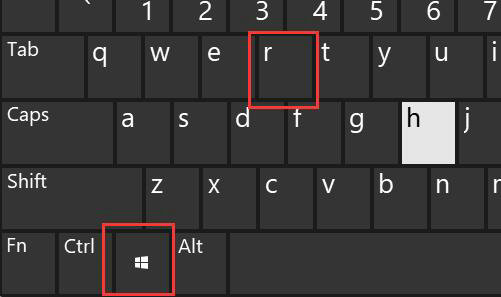
2、接着在其中输入“appwiz.cpl”,点击“确定”
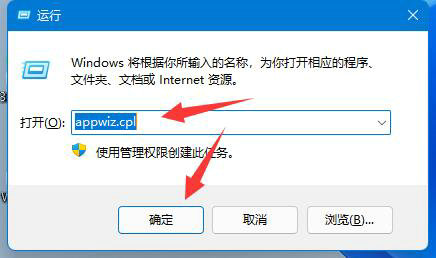
3、然后点击左上角“查看已安装的更新”
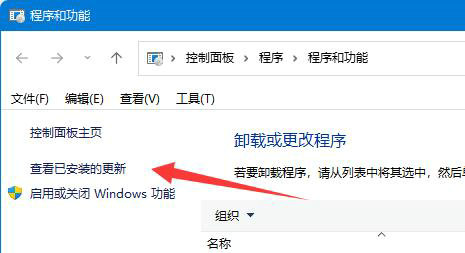
4、随后在其中卸载“KB5006670”更新即可。
5、如果还是不行,那么把“KB500”开头的更新全部卸载即可。
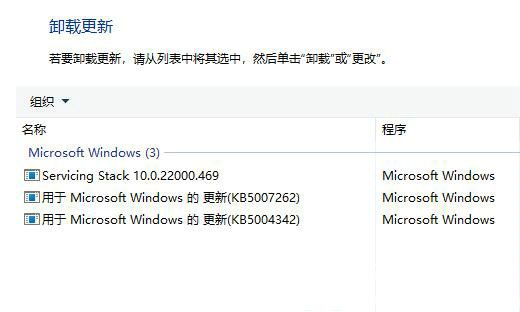
以上就是win11共享打印机709错误怎么解决 win11共享打印机709错误解决办法的内容分享了。
相关阅读
热门教程
最新教程